Si vous êtes un fan de World of Warcraft, mais que vous ne pouvez pas payer pour le jeu sur le serveur officiel, vous pouvez vous connecter aux serveurs gratuits. Dans ce cas, vous ferez face à un certain nombre d'inconvénients. Premièrement, il existe de nombreux bugs sur ces serveurs, et deuxièmement, ils utilisent des versions inférieures du jeu à Blizzard. Si vous ne pouvez rien faire au sujet du premier problème, alors pour résoudre le second, vous devrez annuler WoW.
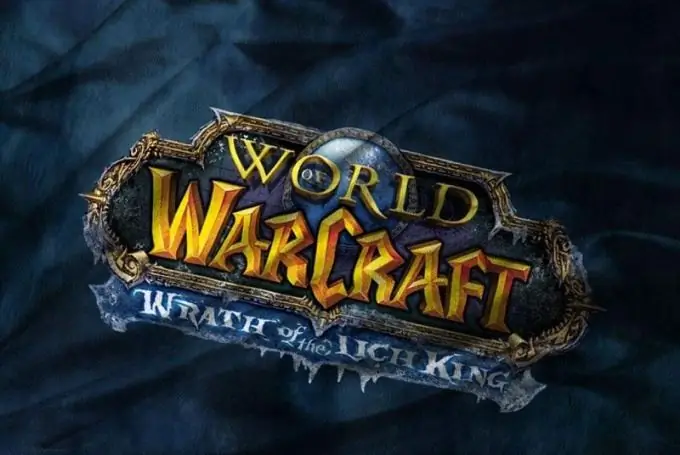
Instructions
Étape 1
Gardez à l'esprit que vous ne pouvez annuler une version client de World of Warcraft que dans une seule ligne de correctif. En d'autres termes, vous ne pouvez pas faire de BC à partir de WOTLK. De plus, la restauration se produit uniquement sur la version initiale de cette chaîne, par exemple, vers la version 2.0.0, 3.0.0 ou 4.0.0. Aucune autre option n'est disponible.
Étape 2
Préparez les fichiers pour la restauration. Le client du jeu se trouve généralement dans C: / Program Files / World of Warcraft. Copiez ce dossier sur un autre lecteur. Cela devrait être fait au cas où vous supprimeriez accidentellement des fichiers importants ou prendriez la mauvaise action.
Étape 3
Allez dans le dossier avec World of Warcraft. Supprimez tous les dossiers de celui-ci, à l'exception du dossier nommé "Données". Laissez les fichiers intacts. Allez dans le reste du dossier et supprimez les fichiers nommés patch. MPQ et patch-2. MPQ. Recherchez le document realmist.wtf, qui se trouve dans Data / ruRU, et cliquez dessus avec le bouton droit de la souris. Sélectionnez "Ouvrir avec …" et sélectionnez un éditeur de texte. Effacez le fichier de toutes les entrées de texte et écrivez « set realmlist eu.logon.worldofwarcraft.com ». Cliquez sur "Enregistrer".
Étape 4
Vérifiez l'accès à Internet. Ouvrez le dossier WoW et exécutez l'application Repair.exe. Si le message « Impossible de se connecter au serveur pour » s'affiche, vérifiez votre connexion Internet. Il est également possible que le lancement ait été bloqué par un pare-feu. Exécutez à nouveau l'utilitaire. La fenêtre de réparation Blizzard apparaîtra, dans laquelle vous devez cocher la case à côté de "Réinitialiser et vérifier tous les fichiers" ou "Réinitialiser et vérifier tous les fichiers" si vous avez une version anglaise. Attendez que le processus se termine.
Étape 5
Assurez-vous que la version du jeu WoW est restaurée à l'original, c'est-à-dire jusqu'à 2.0.0, 3.0.0 ou 4.0.0. Après cela, téléchargez sur Internet tous les correctifs qui se trouvent entre la version initiale et la version souhaitée. Installez-les un à la fois. Dans ce cas, il est conseillé de désactiver Internet.






